在 Windows 设备上《英雄联盟》无法启动?原因和解决方法
你是否在尝试启动 Windows 电脑上的《英雄联盟》时遇到麻烦?点击游戏图标却没有任何反应,或者加载界面无限期地停留?这的确令人沮丧,尤其是在你渴望开一把游戏的时候。为什么会出现这种情况?
本文将深入探讨《英雄联盟》无法启动的原因,并提供相应的解决方案。
《英雄联盟》在 Windows 设备上无法打开的常见原因
《英雄联盟》在你的设备上无法启动或卡在加载画面的原因可能有很多。以下是几个主要的可能性:
- 你的设备可能不符合《英雄联盟》的最低系统要求。
- 你的设备硬件足够,但可能被其他程序占用过多资源。
- 你用于游戏的账户可能存在问题。
- 游戏中 Logs 和 Config 文件夹中某些多余的文件可能会干扰游戏运行。
- Windows Defender 防火墙可能会阻止《英雄联盟》客户端,因为它将其误判为恶意软件。
现在我们已经了解了可能的原因,接下来将介绍相关的修复方法,助你顺利启动游戏。
如果你在启动游戏时遇到特定的错误代码,最好针对该错误代码进行搜索。因为每个错误都有不同的解决方法,所以本文提供的修复方法可能无法解决所有问题。
修复《英雄联盟》卡在加载界面的 10 种方法
如果《英雄联盟》在你的设备上无法启动,可以尝试切换账户、关闭所有游戏进程并重新启动游戏、清理 Config 和 Logs 文件夹、关闭占用资源的进程,以及在 Windows Defender 中将游戏加入白名单。如果以上方法都无效,你可能需要重新安装游戏。
下面将详细介绍如何执行这些修复步骤。
1. 进行初步检查
首先,你应该尝试以下初步检查,因为它们可能可以快速解决问题:
- 以管理员身份运行《英雄联盟》。右键单击游戏文件,然后选择“以管理员身份运行”。
- 检查《英雄联盟》官网上的最低和推荐系统要求,并与你电脑的配置进行比较。如果你的硬件不满足要求,你可能需要升级硬件。
- 为了排除账户问题,创建一个新账户并尝试登录。如果这次游戏可以成功加载,则说明你的原账户可能存在问题。那么,你可能需要考虑使用新账户。
- 关闭所有与《英雄联盟》同时运行的其他游戏,尤其是那些使用相同游戏客户端的游戏。这可以排除其他游戏干扰的可能性。
- 尽管不太可能,但过时的显卡驱动程序也可能导致问题。请确保更新你的 Windows 显卡驱动程序。
如果以上初步检查没有帮助,请继续尝试以下修复方法。
2. 耐心等待

有时,《英雄联盟》的启动时间会比平时稍长。如果你的硬件配置较低,且勉强达到最低要求,这种情况更有可能发生。因此,如果启动《英雄联盟》后似乎卡在加载界面,请稍等片刻,以确保游戏不会只是需要一些额外的加载时间。
如果加载界面停留数分钟仍无反应,则说明问题可能出在其他方面。这时,你应该开始尝试剩余的修复方法。
3. 检查网络连接
《英雄联盟》是一款在线多人游戏,需要网络连接才能运行。如果你的设备未连接到互联网,或者网络连接不稳定,游戏可能无法启动或正常运行。因此,请确保你的设备拥有有效的网络连接。
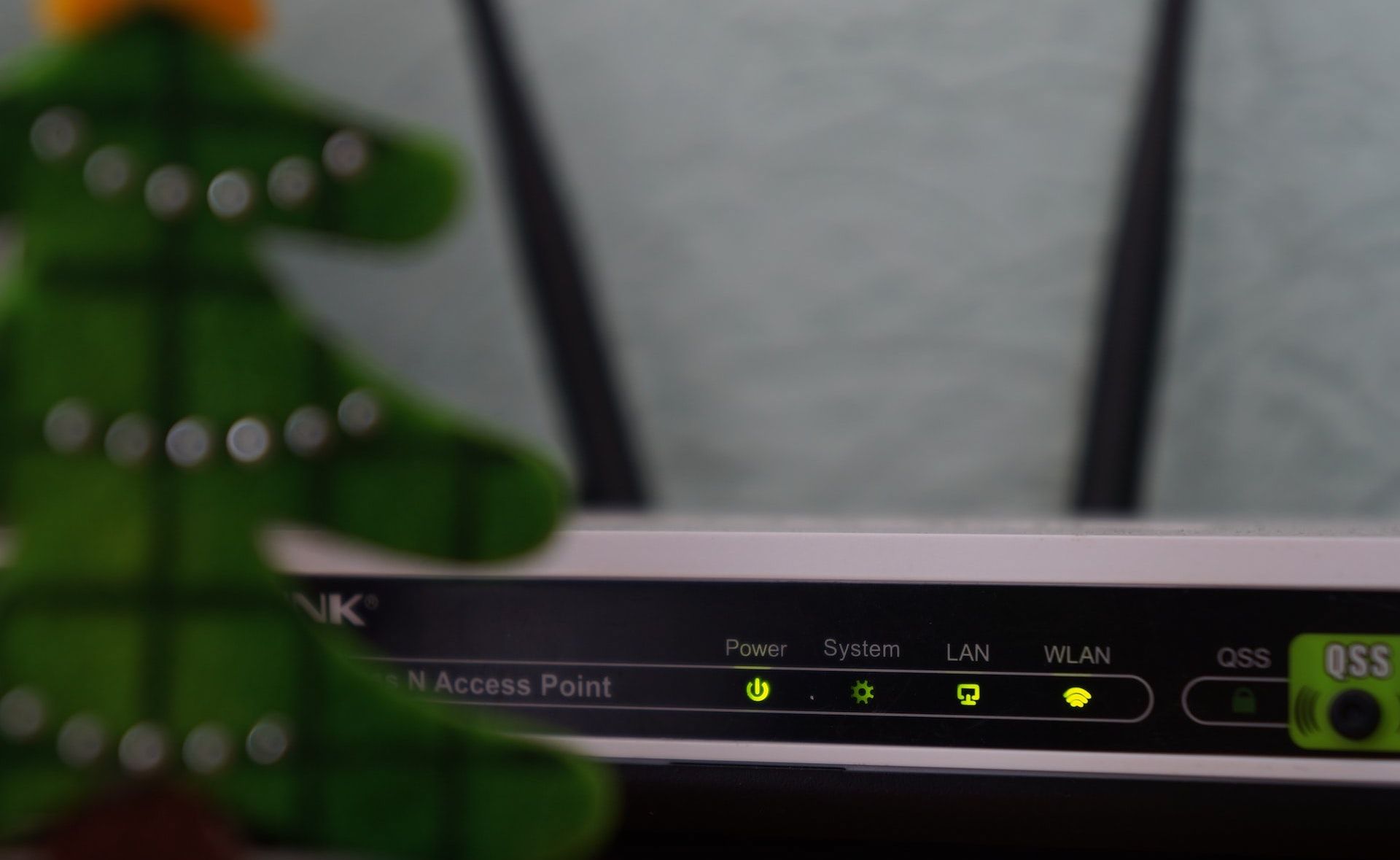
如果设备已连接网络,请检查连接的稳定性。如果连接不稳定,请采取措施使其稳定。
4. 禁用作弊软件
《英雄联盟》严禁在游戏中使用作弊或外挂程序。如果你修改游戏文件或使用作弊软件,游戏将不会允许你进入。这可能会导致游戏无法启动或卡在加载界面。
如果你使用了任何第三方作弊软件,请将其关闭。此外,还原你可能对游戏文件进行的任何未经授权的修改。
5. 关闭 Riot 和 LoL 进程后重新启动游戏
首先,在任务管理器中关闭所有 Riot 和《英雄联盟》进程,然后再重新启动游戏。此步骤可以确保《英雄联盟》不会因为临时错误而无法启动。 请按照以下步骤结束进程:
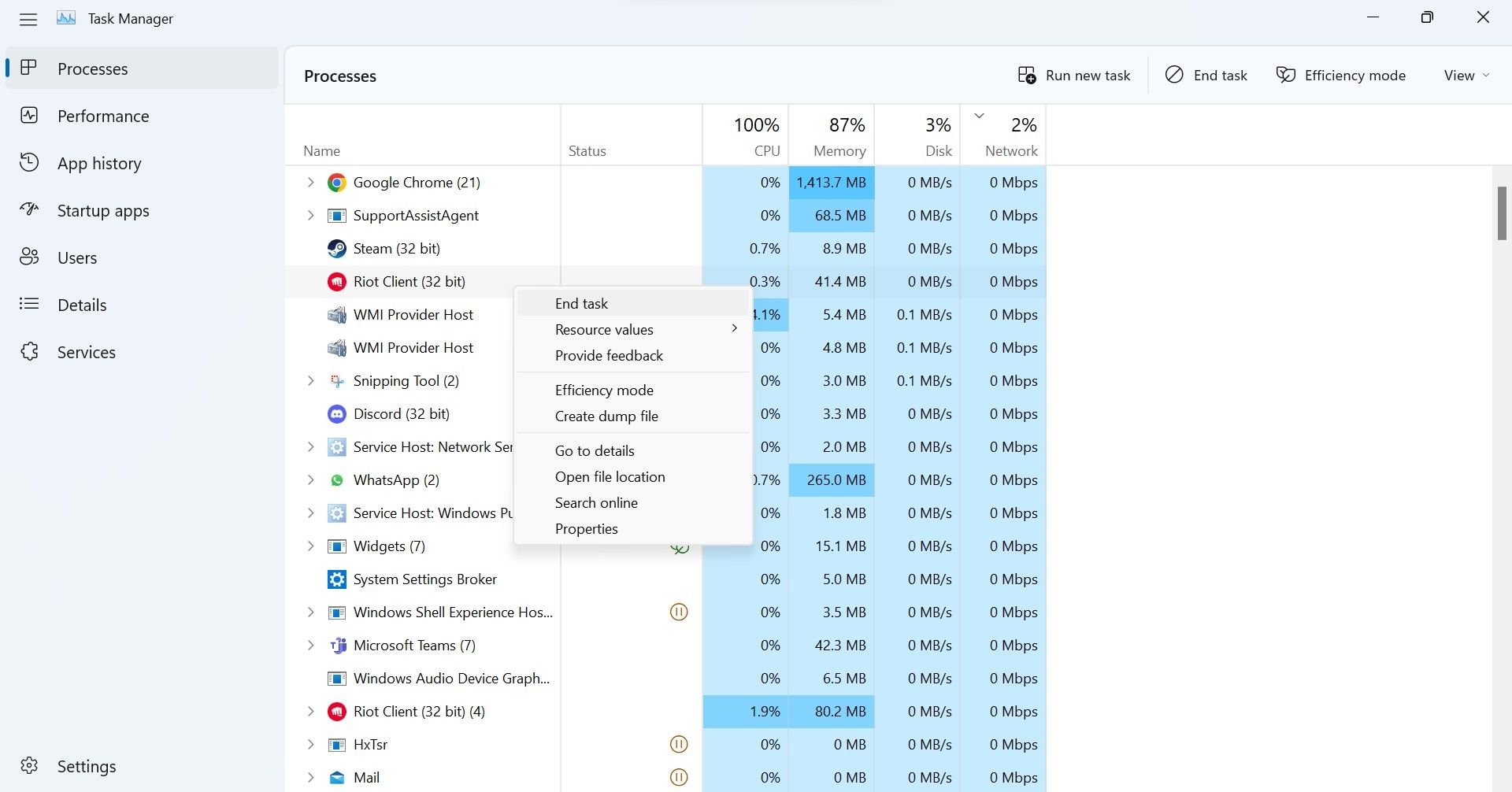
6. 释放系统资源
《英雄联盟》是一款资源密集型的游戏,需要较高的处理能力才能流畅运行。如果你的硬件配置仅满足最低游戏要求,请确保有足够的系统资源供游戏使用。
你可以打开任务管理器,查看 CPU、GPU 和内存的使用情况。如果这些资源的使用率经常达到 100%,则说明你的硬件压力过大。也就是说,游戏无法获取流畅运行所需的资源。
如果出现这种情况,你需要关闭其他同时运行的占用大量资源的程序。这样你的系统会有更多可用资源供《英雄联盟》使用,从而保证游戏流畅运行。
7. 删除 Config 和 Logs 文件夹
Logs 文件夹中的文件包含你在游戏中遇到的错误和问题的信息。Config 文件夹包含游戏配置和设置信息。这些文件中的某些问题可能会干扰游戏运行。因此,你可以尝试删除这两个文件夹。
不必担心,你可以安全地删除这些文件夹,因为《英雄联盟》会在你重新启动游戏时重新创建它们。请按照以下步骤删除这些文件夹:
C:\Riot Games\League of Legends
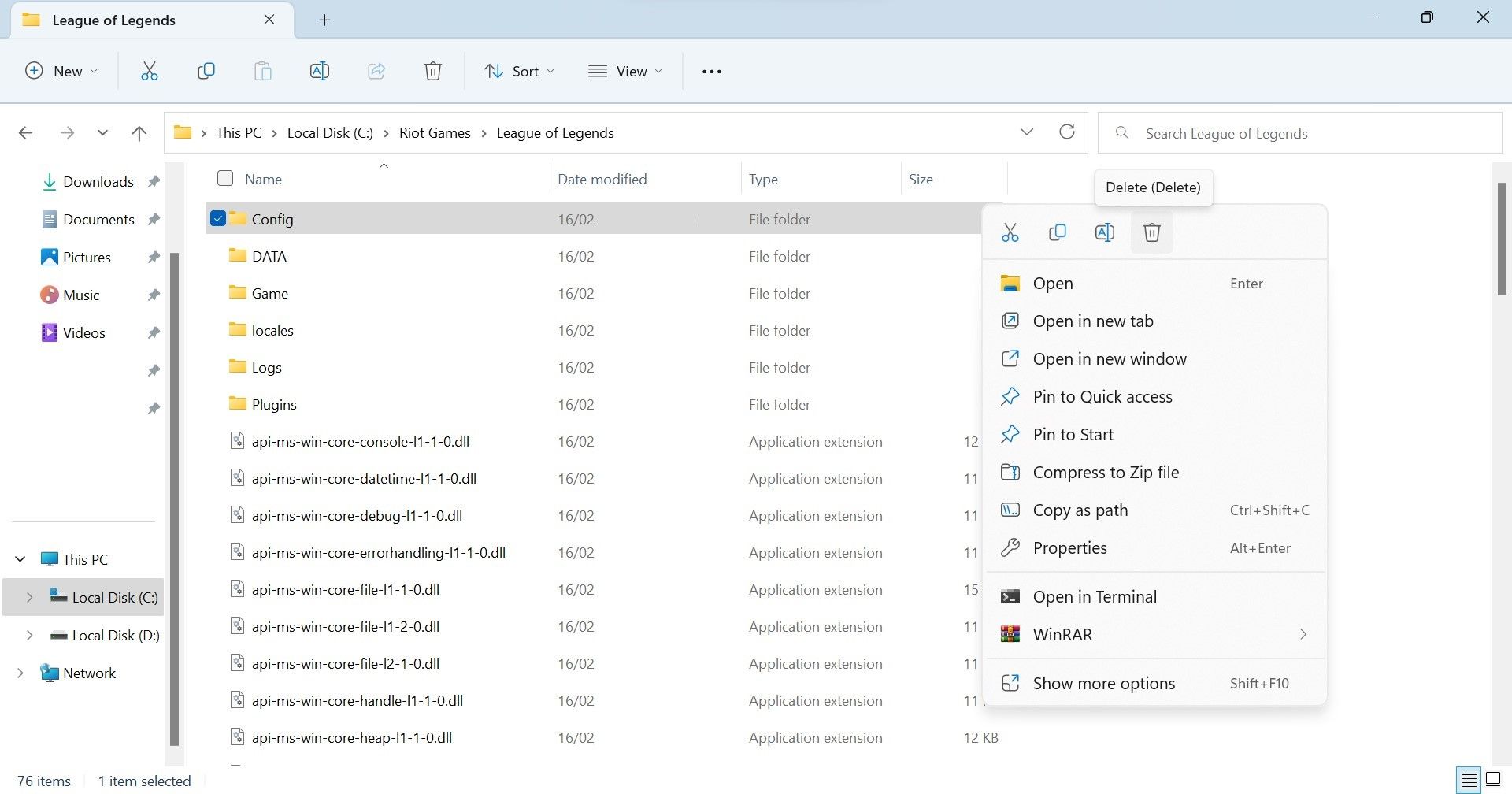
8. 禁用任何活动的游戏内叠加层
你在玩《英雄联盟》时是否使用了任何游戏内叠加层,特别是 Discord 叠加层?如果有,你最好在启动游戏之前禁用它们,以确保游戏不会因为叠加层而卡在加载界面。要关闭 Discord 叠加层,请按照以下步骤操作:
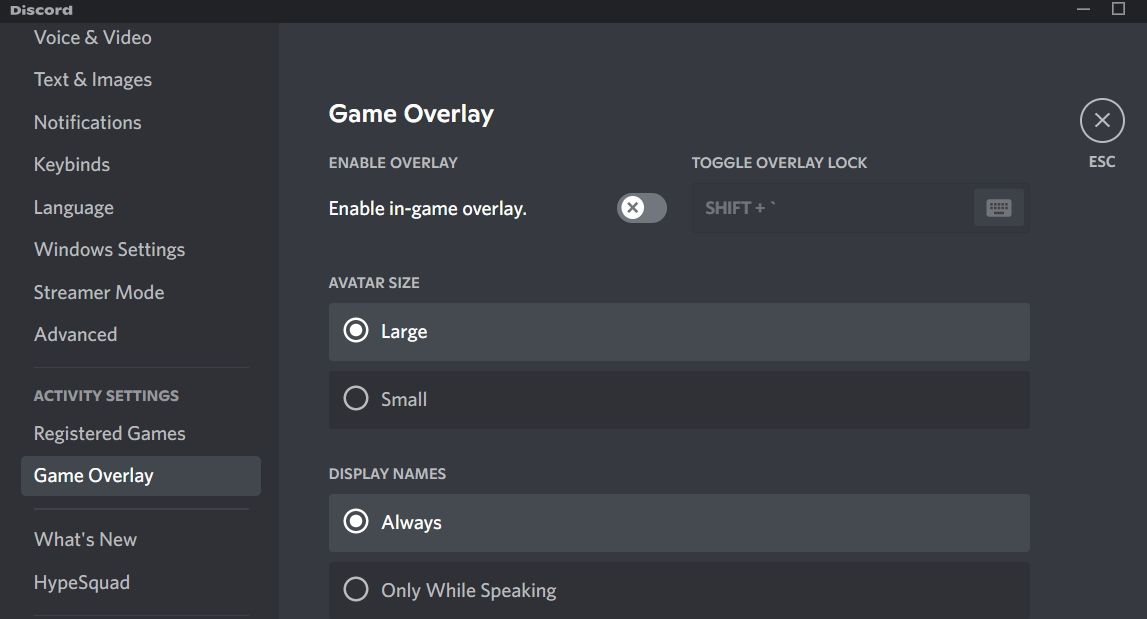
如果你不想关闭所有游戏的叠加层,只想关闭《英雄联盟》的叠加层,请按照以下步骤操作:

如果你使用了其他叠加层,也可以在这些应用程序的设置中以类似的方式关闭它们。
9. 将《英雄联盟》列入 Windows Defender 防火墙白名单
如果游戏打开几秒钟后又关闭,则可能是 Windows Defender 防火墙阻止了它。为排除这种可能性,你需要将《英雄联盟》列入 Windows Defender 防火墙的白名单。如果你以前从未这样做过,可以参考有关如何允许应用程序通过 Windows 防火墙的相关指南。
同样,如果你使用的第三方防病毒软件可能会干扰游戏进程,你可以尝试禁用它,或者将游戏文件列入它的白名单。
10. 重新安装《英雄联盟》
如果以上所有修复方法都无法解决问题,且游戏仍然无法启动,你可能需要重新安装游戏。在开始安装过程之前,卸载现有的安装。卸载完成后,你可以从官方网站下载游戏并重新安装,就像第一次安装一样。
重新开始在 Windows 上玩《英雄联盟》
当《英雄联盟》无法启动时,可能会让人感到沮丧。如果你的系统满足最低游戏要求,并且没有遇到任何特定错误,那么以上修复方法通常可以解决问题,让你顺利进入游戏。如果所有方法都无效,请尝试重新安装游戏。